Imparate a creare facilmente un modello di cubo isometrico con Adobe Illustrator!
Video tutorial
Come realizzare un modello di cubo isometrico
Passo dopo passo
Aprire Illustrator e iniziare a disegnare un esagono sulla lavagna. Con lo strumento segmento di linea, tracciare le linee da ogni angolo dell'esagono. Raddrizzare le linee l'una rispetto all'altra per assicurarsi che siano tutte precise. Ridurre le linee alle lunghezze indicate nell'immagine sottostante.
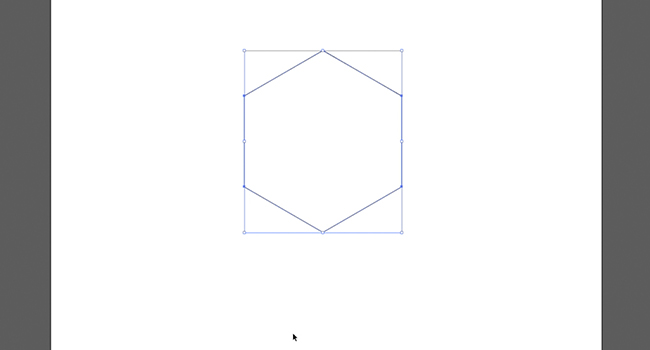
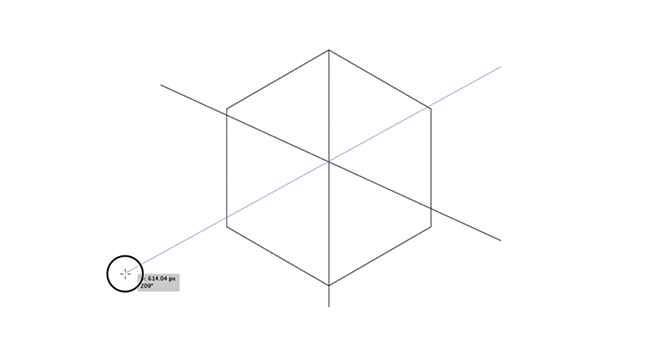
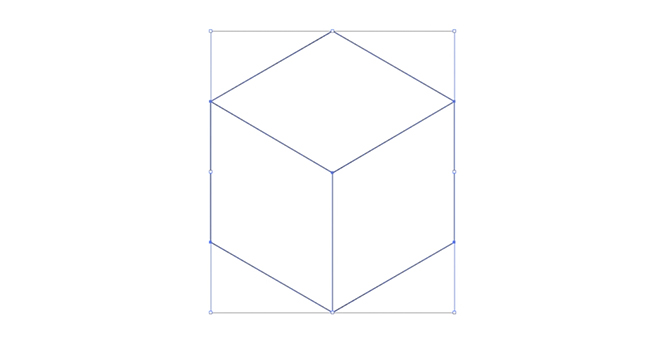
Verificare che le linee si intersechino con precisione. Evidenziare la forma e fare clic su Dividi nel Pathfinder Pallet.
Con lo strumento Rettangolo, disegnare tre quadrati sul lato del progetto e utilizzare un colore di riempimento diverso o una variazione di un colore per ogni campione.
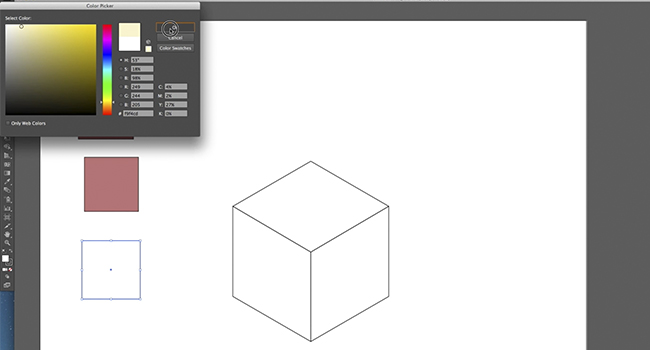
Selezionare ogni lato del cubo e, con lo strumento pipetta o contagocce, scegliere i colori per ogni lato dai campioni.
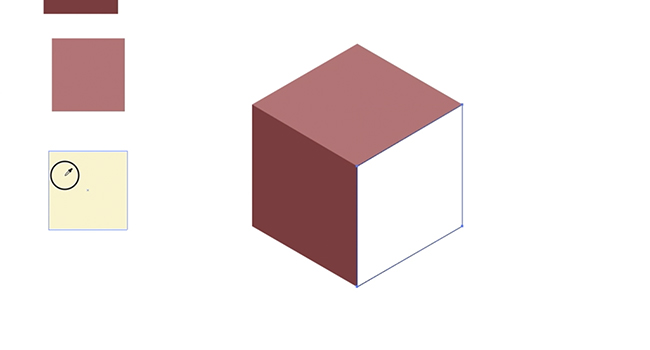
Eliminare i campioni, poiché non sono più necessari. Riducete le dimensioni del cubo e spostatelo in un angolo del documento.
Copiare e incollare il cubo e allineare la copia con il cubo esistente. Duplicare nuovamente questa operazione fino a ottenere una linea. Una volta ottenuta, è possibile copiare e incollare l'intera linea e inserirla sopra quelle esistenti.
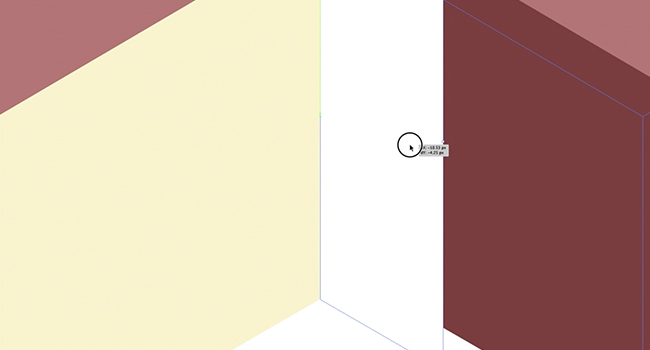
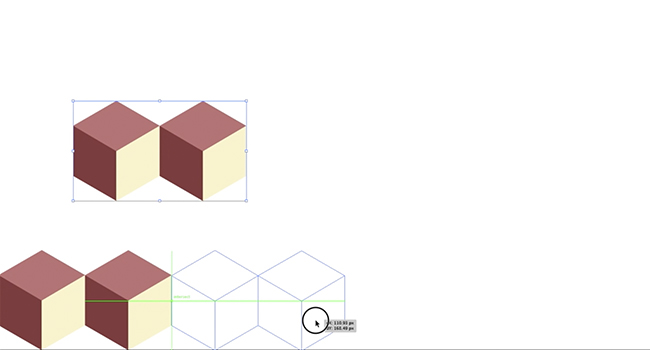
Continuare questa procedura fino a riempire l'intero documento.

Per finire, disegnate un rettangolo intorno all'intero documento, evidenziatelo e fate clic su Dividi nella palette Pathfinder.
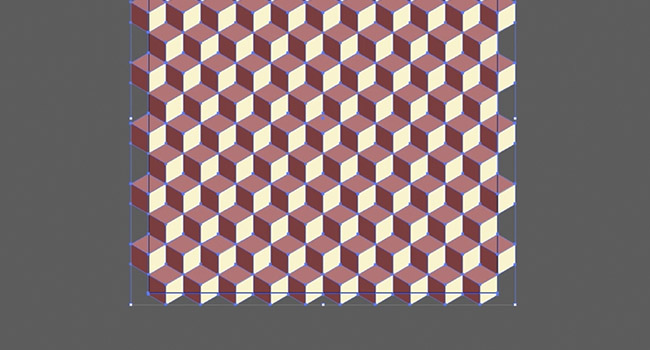
Ora avete un modello di cubo isometrico di cui Q*Bert sarebbe orgoglioso! Cambiate i colori per creare effetti diversi!



